电脑连接以太网步骤是什么?
4
2025-04-17
随着互联网技术的飞速发展,计算机网络已成为我们日常生活与工作中不可或缺的一部分。而以太网作为局域网中应用最为广泛的传输方式,其稳定性和效率很大程度上依赖于以太网控制器驱动。以太网控制器驱动的主要功能是什么?本文将深入探讨这一问题,帮助大家更好地理解和运用以太网控制器驱动,确保网络连接的顺畅与高效。
以太网控制器驱动是操作系统中一种特殊的软件组件,它允许计算机系统通过物理网络接口卡(NIC)与以太网进行数据交换。简单来说,它就像是计算机与网络世界之间的一座桥梁,确保数据能够正确无误地传输。
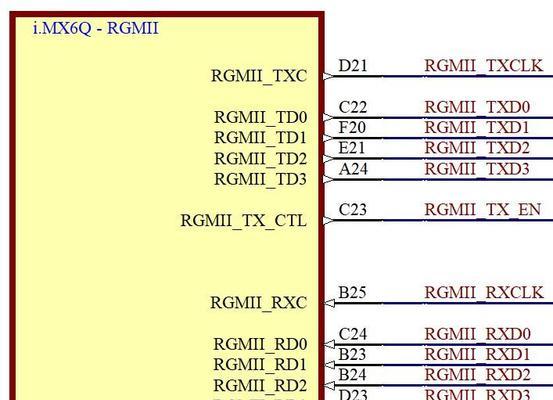
数据封装与解封装
数据在以太网中传输时,需要被封装成特定格式的数据包。以太网控制器驱动的主要任务之一是将上层应用程序发送的数据封装成以太网帧格式,并在接收数据时将其解封装,恢复成原始数据。
MAC地址管理
以太网控制器驱动还需要管理介质访问控制(MAC)地址,这是网络设备在网络上的唯一标识。驱动负责将MAC地址与数据帧关联,确保数据包能够准确无误地发送到目标设备。
流量控制
为了保证数据传输的效率和稳定性,以太网控制器驱动能够实施流量控制。这包括对网络流量进行监控和管理,避免数据包丢失,特别是在网络拥堵时,驱动会采取适当的措施以保证传输的顺畅。
错误检测与处理
在数据传输过程中,不可避免会遇到错误或数据包丢失的情况。以太网控制器驱动内建有错误检测机制,例如循环冗余检查(CRC),以检测和纠正数据在传输过程中可能发生的错误。
驱动更新与维护
随着网络技术的不断进步,以太网控制器驱动也需要不断更新和维护,以适应新的网络协议和硬件标准。驱动程序的及时更新对于保证网络安全性和性能至关重要。
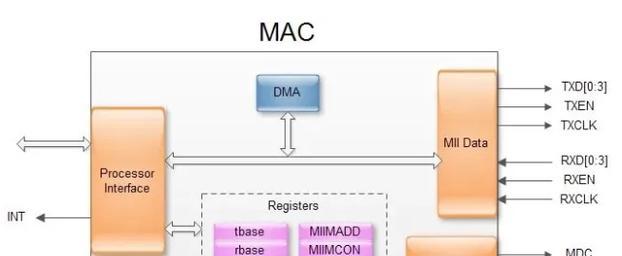
步骤一:安装以太网控制器驱动
1.需要从硬件制造商或操作系统官方网站下载对应的以太网控制器驱动程序。
2.关闭计算机,安装网络适配器硬件,然后开机。
3.根据操作系统提示完成驱动安装,或通过设备管理器手动安装。
步骤二:更新与优化
1.定期检查并更新驱动程序,确保获取最新的功能和安全修复。
2.在设备管理器中,右键点击网络适配器,选择“更新驱动程序”来手动更新。
3.可以启用一些高级设置,如RSS(接收方缩放)和VMDQ(虚拟机设备队列),以优化网络性能。
步骤三:故障排除
1.若遇到网络连接问题,首先检查硬件连接是否正确。
2.在“网络和共享中心”中检查适配器状态,确认驱动未被禁用。
3.查看事件查看器中的错误日志,以识别可能的驱动程序错误。
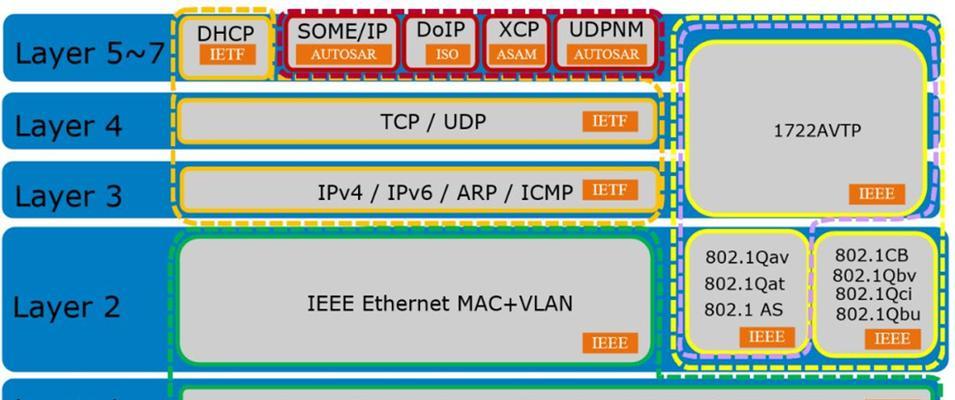
为什么我的以太网控制器驱动显示为未知设备?
可能的原因包括驱动程序不匹配、硬件故障或系统问题。尝试重新安装或更新驱动程序,检查硬件连接,或联系制造商获取技术支持。
如何确保驱动程序的兼容性?
下载驱动程序时,选择与您的操作系统版本相匹配的版本。如果可能,选择硬件制造商提供的官方驱动,以保证最佳的兼容性和安全性。
如何备份驱动程序?
可以通过设备管理器中的“导出”功能导出驱动程序,或者使用第三方驱动备份软件来备份当前的驱动程序。这样,在系统崩溃或驱动故障时,可以快速恢复到工作状态。
如何提高网络性能?
除了定期更新驱动程序外,还可以通过调整网络适配器的高级设置,如调整接收缓冲区大小,优化网络适配器的性能。
通过本文的介绍,相信大家对以太网控制器驱动的主要功能有了全面的了解。从数据封装到错误处理,以太网控制器驱动在数据通信过程中扮演着至关重要的角色。掌握正确的安装、更新和故障排除步骤,能确保我们的网络通信更高效、更稳定。希望本文提供的实用技巧和常见问题解答能够帮助大家更好地管理自己的网络设备,从而在日常工作和生活中获得更好的网络体验。
版权声明:本文内容由互联网用户自发贡献,该文观点仅代表作者本人。本站仅提供信息存储空间服务,不拥有所有权,不承担相关法律责任。如发现本站有涉嫌抄袭侵权/违法违规的内容, 请发送邮件至 3561739510@qq.com 举报,一经查实,本站将立刻删除。